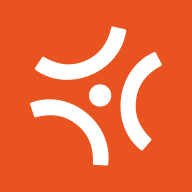ابزار Terminator یک شبیه ساز ترمینال لینوکس است که تحت مجوز GPL منتشر شده و برای پلتفرم های GNU/Linux در دسترس میباشد. این برنامه کاربردی به شما اجازه میدهد که ترمینال های متعدد با اندازه های مختلف استفاده کنید و همه ترمینال ها در یکجا بر روی یک صفحه شبیه به ترمینال چندگانه Tmux نمایش میدهد.
این ابزار چه تفاوتی با دیگر نرم افزارها دارد؟
داشتن چندین Gnome Terminal در یک پنجره با یک روش بسیار انعطاف پذیر، یک مزیت برای نرم افزارهای لینوکس است.
چه کسی باید از این ابزار استفاده کند؟
ابزار Terminator برای کسانی تعبیه شده است که به طور معمول تعداد زیادی از پنجره های ترمینال را در کنار یکدیگر قرار میدهند، اما نمیخواهند از پنجره های مختلف استفاده کنند.
این ابزار چه قابلیت هایی دارد؟
همچنین توصیه میشود مطالعه کنید :
آموزش استفاده از ترمینال Tmux برای دسترسی داشتن به چندین ترمینال همزمان در یک کنسول
GoTTY - به اشتراک گذاشتن ترمینال لینوکس تان (TTY) همانند یک نرم افزار تحت وب
ابزار Teleconsole برای به اشتراک گذاشتن ترمینال لینوکس با دوستان تان
دستور screen برای مدیریت و به اشتراک گذاری ترمینال های لینوکس
MultiTail - مانیتور همزمان چندین فایل در یک ترمینال لینوکس
دوستان خود را با این ترمینال هکری Hollywood تحت تاثیر قرار دهید
نصب شبیه ساز Terminator در Linux
در بیشتر توزیع های استاندارد لینوکسی، terminator ورژن 0.97 از طریق ریپازیتوری ها در دسترس میباشد، و میتوانید با استفاده از apt یا yum آنرا نصب کنید.
در RHEL/CentOS/Fedora
ابتدا، نیاز هست که ریپازیتوری RPMForge را روی سیستم تان فعال کنید و سپس با استفاده از دستور yum شبیه ساز terminator را نصب کنید.
در Debian/Ubuntu/Linux Mint
در توزیع های برپایه Debian، شما میتوانید به راحتی و با استفاده از دستور apt-get همانند زیر آنرا نصب کنید.
چگونه از Terminator استفاده کنیم؟
دستور terminator را برای استفاده در ترمینال اجرا کنید، بمحض اینکه شما دستور را اجرا کنید صفحه ای شبیه به زیر خواهید دید.
دستورات Shortcut در شبیه ساز ترمینال
برای اینکه ترمینال Terminator کارایی بیشتری برایتان فراهم آورد، شما باید سوئیچ های دستی برای کنترل Terminator را بدانید. کلیدهای shortcut پیش فرض که من زیاد استفاده میکنم به صورت زیر میباشد.
تقسیم کردن ترمینال به صورت عمودی : Ctrl+Shift+o
تقسیم کردن ترمینال به صورت افقی : Ctrl+Shift+E
افزایش سایز پنجره ترمینالی که در آن هستید، به سمت راست : Ctrl+Shift+Right_Arrow_key
افزایش سایز پنجره ترمینالی که در آن هستید، به سمت چپ : Ctrl+Shift+Left_Arrow_key
افزایش سایز پنجره ترمینالی که در آن هستید، به سمت بالا : Ctrl+Shift+Up_Arrow_key
افزایش سایز پنجره ترمینالی که در آن هستید، به سمت پایین : Ctrl+Shift+Down_Arrow_key
نمایش/مخفی کردن Scrollbar (اسکرول بار) : Ctrl+Shift+s
نکته : scrollbar مخفی در پنجره بالا را چک کنید، که میتواند با استفاده از کلیدهای ترکیبی که در بالا گفته شد، آنرا فعال کنید.
جستجو برای یک Keyword (کلمه) : Ctrl+Shift+f
انتقال به ترمینال بعدی : Ctrl+Shift+N یا Ctrl+Tab
جابجا شدن به ترمینال بالا : Alt+UP_Arrow_Key
جابجا شدن به ترمینال پایین : Alt+Down_Arrow_Key
جابجا شدن به ترمینال سمت چپ : Alt+Left_Arrow_Key
جابجا شدن به ترمینال سمت راست : Alt_Right_Arrow_Key
Copy کردن یک متن : Ctrl+Shift+c
Past کردن یک متن : Ctrl+Shift+v
بستن ترمینالی که در آن هستید : Ctrl+Shift+w
خارج شدن کامل از ترمینال : Ctrl+Shift+q
تغییر وضعیت به صورت تمام صفحه بین ترمینال ها : Ctrl+Shift+x
باز کردن Tab جدید : Ctrl+Shift+t
جابجا شدن به Tab بعدی : Ctrl+Page_Down
برگشتن به Tab قبلی : Ctrl+Page_UP
افزایش دادن سایز فونت : Ctrl+Shift+(+)
کاهش دادن سایز فونت : Ctrl+(-)
Reset کردن سایز فونت : Ctrl+0
تغییر وضعیت Terminator به تمام صفحه : F11
Reset کردن ترمینال : Ctrl+Shift+R
Reset کردن ترمینال و پاک کردن پنجره : Ctrl+Shift+G
حذف کردن تمام ترمینال ها : Super+Shift+t
قرار دادن تمام ترمینال ها در یک گروه، برای اجرای یک دستور به صورت همزمان در تمام ترمینال ها : Super+g
نکته : Super یک کلیدی با لوگوی ویندوز در کنار کلید Ctrl سمت چپ
لینک های مرجع :
فراموش نکنید نظریات ارزشمند خود را با ما به اشتراک بگذارید.
این ابزار چه تفاوتی با دیگر نرم افزارها دارد؟
داشتن چندین Gnome Terminal در یک پنجره با یک روش بسیار انعطاف پذیر، یک مزیت برای نرم افزارهای لینوکس است.
چه کسی باید از این ابزار استفاده کند؟
ابزار Terminator برای کسانی تعبیه شده است که به طور معمول تعداد زیادی از پنجره های ترمینال را در کنار یکدیگر قرار میدهند، اما نمیخواهند از پنجره های مختلف استفاده کنند.
این ابزار چه قابلیت هایی دارد؟
- به صورت اتوماتیک از تمام ترمینال ها log میگیرد.
- قابلیت Drag and Drop برای text و URL ها
- پشتیبانی از scroll افقی
- پیدا کردن یک function برای جستجوی هر متن خاص در داخل ترمینال
- پشتیبانی از UTF8
- بسته شدن هوشمند برنامه - در مورد پروسه در حال اجرا، در صورت وجود، می داند.
- پشتیبانی از scroll عمودی
- عدم نیاز به General Public License
- پشتیبانی از Tab
- پورتال نوشته شده در Python
- پلتفرم - پشتیبانی از پلتفرم GNU/Linux
همچنین توصیه میشود مطالعه کنید :
آموزش استفاده از ترمینال Tmux برای دسترسی داشتن به چندین ترمینال همزمان در یک کنسول
GoTTY - به اشتراک گذاشتن ترمینال لینوکس تان (TTY) همانند یک نرم افزار تحت وب
ابزار Teleconsole برای به اشتراک گذاشتن ترمینال لینوکس با دوستان تان
دستور screen برای مدیریت و به اشتراک گذاری ترمینال های لینوکس
MultiTail - مانیتور همزمان چندین فایل در یک ترمینال لینوکس
دوستان خود را با این ترمینال هکری Hollywood تحت تاثیر قرار دهید
نصب شبیه ساز Terminator در Linux
در بیشتر توزیع های استاندارد لینوکسی، terminator ورژن 0.97 از طریق ریپازیتوری ها در دسترس میباشد، و میتوانید با استفاده از apt یا yum آنرا نصب کنید.
در RHEL/CentOS/Fedora
ابتدا، نیاز هست که ریپازیتوری RPMForge را روی سیستم تان فعال کنید و سپس با استفاده از دستور yum شبیه ساز terminator را نصب کنید.
کد PHP:
# yum install terminator
در Debian/Ubuntu/Linux Mint
در توزیع های برپایه Debian، شما میتوانید به راحتی و با استفاده از دستور apt-get همانند زیر آنرا نصب کنید.
کد PHP:
# apt-get install terminator
چگونه از Terminator استفاده کنیم؟
دستور terminator را برای استفاده در ترمینال اجرا کنید، بمحض اینکه شما دستور را اجرا کنید صفحه ای شبیه به زیر خواهید دید.
دستورات Shortcut در شبیه ساز ترمینال
برای اینکه ترمینال Terminator کارایی بیشتری برایتان فراهم آورد، شما باید سوئیچ های دستی برای کنترل Terminator را بدانید. کلیدهای shortcut پیش فرض که من زیاد استفاده میکنم به صورت زیر میباشد.
تقسیم کردن ترمینال به صورت عمودی : Ctrl+Shift+o
تقسیم کردن ترمینال به صورت افقی : Ctrl+Shift+E
افزایش سایز پنجره ترمینالی که در آن هستید، به سمت راست : Ctrl+Shift+Right_Arrow_key
افزایش سایز پنجره ترمینالی که در آن هستید، به سمت چپ : Ctrl+Shift+Left_Arrow_key
افزایش سایز پنجره ترمینالی که در آن هستید، به سمت بالا : Ctrl+Shift+Up_Arrow_key
افزایش سایز پنجره ترمینالی که در آن هستید، به سمت پایین : Ctrl+Shift+Down_Arrow_key
نمایش/مخفی کردن Scrollbar (اسکرول بار) : Ctrl+Shift+s
نکته : scrollbar مخفی در پنجره بالا را چک کنید، که میتواند با استفاده از کلیدهای ترکیبی که در بالا گفته شد، آنرا فعال کنید.
جستجو برای یک Keyword (کلمه) : Ctrl+Shift+f
انتقال به ترمینال بعدی : Ctrl+Shift+N یا Ctrl+Tab
جابجا شدن به ترمینال بالا : Alt+UP_Arrow_Key
جابجا شدن به ترمینال پایین : Alt+Down_Arrow_Key
جابجا شدن به ترمینال سمت چپ : Alt+Left_Arrow_Key
جابجا شدن به ترمینال سمت راست : Alt_Right_Arrow_Key
Copy کردن یک متن : Ctrl+Shift+c
Past کردن یک متن : Ctrl+Shift+v
بستن ترمینالی که در آن هستید : Ctrl+Shift+w
خارج شدن کامل از ترمینال : Ctrl+Shift+q
تغییر وضعیت به صورت تمام صفحه بین ترمینال ها : Ctrl+Shift+x
باز کردن Tab جدید : Ctrl+Shift+t
جابجا شدن به Tab بعدی : Ctrl+Page_Down
برگشتن به Tab قبلی : Ctrl+Page_UP
افزایش دادن سایز فونت : Ctrl+Shift+(+)
کاهش دادن سایز فونت : Ctrl+(-)
Reset کردن سایز فونت : Ctrl+0
تغییر وضعیت Terminator به تمام صفحه : F11
Reset کردن ترمینال : Ctrl+Shift+R
Reset کردن ترمینال و پاک کردن پنجره : Ctrl+Shift+G
حذف کردن تمام ترمینال ها : Super+Shift+t
قرار دادن تمام ترمینال ها در یک گروه، برای اجرای یک دستور به صورت همزمان در تمام ترمینال ها : Super+g
نکته : Super یک کلیدی با لوگوی ویندوز در کنار کلید Ctrl سمت چپ
لینک های مرجع :
فراموش نکنید نظریات ارزشمند خود را با ما به اشتراک بگذارید.